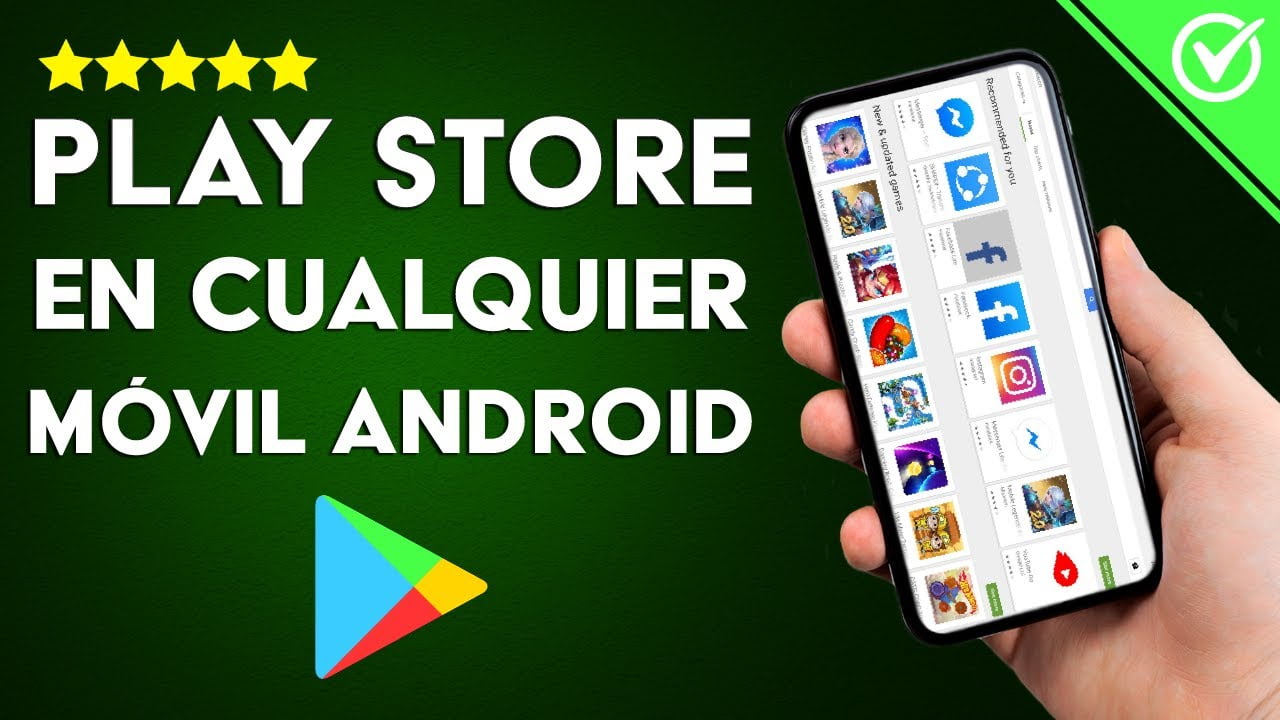
El Play Store es la tienda virtual de aplicaciones y juegos más popular para dispositivos móviles Android. Sin embargo, en algunos casos puede que no se encuentre preinstalado en el dispositivo o que se haya eliminado accidentalmente. En este artículo se explicará cómo descargar e instalar el Play Store en tu dispositivo Android de manera sencilla y segura.
Guía para instalar la tienda de aplicaciones Google Play en tu dispositivo
Google Play Store es la tienda de aplicaciones más popular y completa del mundo Android, y si deseas descargar aplicaciones en tu dispositivo móvil o tablet, debes tenerla instalada. Si tienes un dispositivo Android, la tienda de aplicaciones ya debería estar preinstalada, pero si no es así, o si por alguna razón la has eliminado, aquí te mostramos cómo descargarla.
Paso 1: Lo primero que debes hacer es ir a los “Ajustes” de tu dispositivo.
Paso 2: Luego, busca la sección de “Seguridad” y haz clic en ella.
Paso 3: Una vez aquí, deberás habilitar la opción de “Orígenes desconocidos”.
Paso 4: Ahora, busca en tu navegador web la página oficial de Google Play Store o haz clic aquí.
Paso 5: Una vez en la página, haz clic en el botón de “Descargar” y espera a que se complete la descarga.
Paso 6: Una vez que se haya descargado el archivo APK de Google Play Store, tendrás que hacer clic en él para instalar la aplicación. Si no puedes encontrar el archivo APK, busca en la carpeta de “Descargas” de tu dispositivo.
Paso 7: Una vez que hayas encontrado el archivo, haz clic en él para iniciar la instalación. Una vez que la instalación haya finalizado, la aplicación Google Play Store debería aparecer en tu lista de aplicaciones.
Conclusión: Como puedes ver, descargar e instalar Google Play Store en tu dispositivo es muy sencillo y no debería tomar mucho tiempo. Una vez que la tengas instalada, podrás descargar todas las aplicaciones que necesites y disfrutar de los beneficios de tener la tienda de aplicaciones más popular del mundo Android.
Solución para recuperar el Play Store si ha desaparecido
Si el Play Store ha desaparecido de tu dispositivo Android, no te preocupes, hay una solución fácil para recuperarlo. Sigue estos pasos:
1. Verifica si el Play Store está desactivado
Es posible que hayas desactivado accidentalmente el Play Store en tu dispositivo. Para verificar si este es el caso, ve a la configuración de tu dispositivo y busca la sección de aplicaciones. Busca el Play Store y asegúrate de que esté habilitado. Si está desactivado, simplemente actívalo y debería aparecer en tu pantalla de inicio.
2. Borra la caché y los datos del Play Store
Si el Play Store sigue sin aparecer, es posible que los datos de la aplicación se hayan corrompido. Para solucionar esto, ve a la sección de aplicaciones en la configuración de tu dispositivo, busca el Play Store y borra la caché y los datos de la aplicación. Una vez que hayas hecho esto, reinicia tu dispositivo y debería aparecer el Play Store.
3. Descarga e instala el Play Store
Si los pasos anteriores no funcionan, es posible que necesites descargar e instalar el Play Store de nuevo. Ve a la página de descarga oficial de Google y descarga la última versión del Play Store. Una vez que la descarga haya finalizado, instala el archivo APK y reinicia tu dispositivo. El Play Store debería aparecer en tu pantalla de inicio.
Recuperar el Play Store es un proceso fácil, solo sigue estos simples pasos y podrás volver a disfrutar de todas las aplicaciones y juegos que ofrece.
Guía para actualizar y descargar la última versión de Play Store
Si estás buscando una forma sencilla de descargar Play Store, estás en el lugar correcto. Play Store es la tienda de aplicaciones de Android, y es esencial para que tu dispositivo Android funcione correctamente. Aquí te presentamos una guía paso a paso para que puedas descargar la última versión de Play Store en tu dispositivo Android.
Paso 1: Lo primero que debes hacer es asegurarte de que tienes una conexión a internet estable. Si tienes problemas de conexión, no podrás descargar Play Store.
Paso 2: Abre la aplicación de Google Play Store en tu dispositivo Android. Si ya tienes Play Store instalado, deberías ver una pequeña notificación en la parte superior de la pantalla que te indica si hay una actualización disponible.
Paso 3: Si no tienes Play Store instalado en tu dispositivo, tendrás que buscar la última versión de Play Store en internet. Hay muchos sitios web que ofrecen descargas de Play Store, pero asegúrate de descargar la última versión de una fuente confiable.
Paso 4: Una vez que hayas encontrado la última versión de Play Store, descarga el archivo APK en tu dispositivo Android. Si no estás seguro de cómo instalar un archivo APK, busca un tutorial en internet.
Paso 5: Una vez que hayas instalado la última versión de Play Store en tu dispositivo Android, abre la aplicación y verifica que esté funcionando correctamente. Si todo funciona bien, ¡estás listo para descargar y actualizar todas tus aplicaciones favoritas!
Sólo sigue estos simples pasos y podrás tener la última versión de la tienda de aplicaciones de Android en tu dispositivo en poco tiempo.
Razones por las cuales la descarga desde Play Store no es posible
Si estás intentando descargar o actualizar una aplicación desde la Play Store y te encuentras con un error, puede haber varias razones por las cuales esto está sucediendo. A continuación, te explicamos algunas de las causas más comunes:
1. Problemas de conexión a Internet: Asegúrate de que estás conectado a una red Wi-Fi o móvil estable y con buena señal. Si tienes una conexión lenta, es posible que la descarga se interrumpa o no se complete.
2. Falta de espacio de almacenamiento: Si no tienes suficiente espacio libre en tu dispositivo, es posible que no puedas descargar ninguna aplicación nueva. Intenta liberar espacio en tu dispositivo eliminando archivos innecesarios o desinstalando aplicaciones que no uses.
3. Problemas con la cuenta de Google: Si has cambiado recientemente la contraseña de tu cuenta de Google, es posible que necesites volver a iniciar sesión en la Play Store para que puedas descargar aplicaciones nuevamente.
4. Problemas de compatibilidad: Es posible que la aplicación que estás intentando descargar no sea compatible con tu dispositivo o con la versión de Android que estás utilizando.
5. Problemas con la Play Store: Si la Play Store está experimentando problemas técnicos, es posible que no puedas descargar ninguna aplicación. En este caso, intenta reiniciar la aplicación o esperar un poco antes de intentarlo de nuevo.
Si todo parece estar bien, es posible que haya un problema con la Play Store en sí, en cuyo caso deberás esperar hasta que se resuelva el problema.
